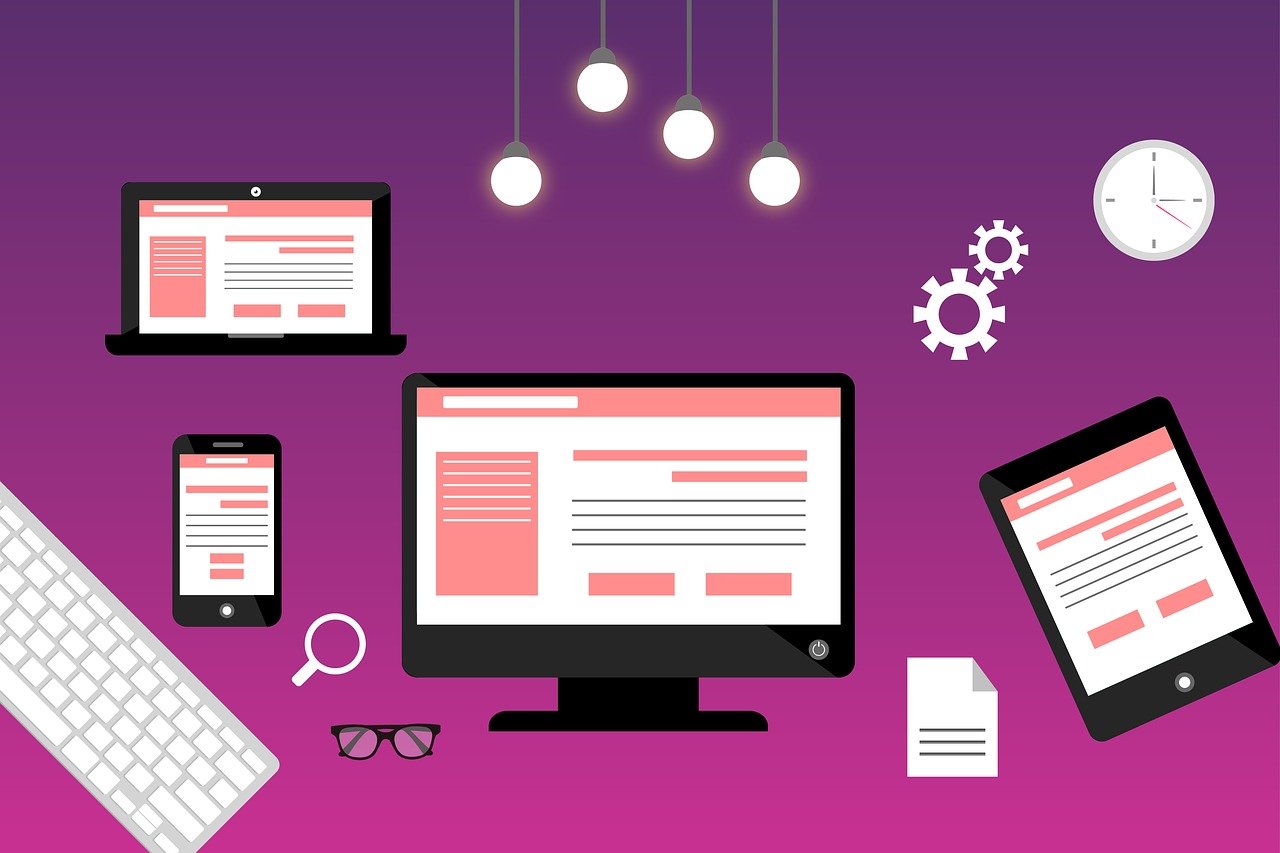
KeePass + SSH, RDP, SFTP
KeePass Password Safe — кроссплатформенная свободная программа для хранения паролей, распространяемая по лицензии GPL
Для интеграции KeePass используется настройки URL Overrides
Подключение из KeePass по RDP без ввода IP, логина, пароля
Так как дефолтный RDP-клиент (mstsc) не поддерживает передачу логина/пароля из командной строки, воспользуемся прослойкой в виде утилиты Remote Desktop Plus. Скачиваем и устанавливаем её.
Переходим к настройке KeePass
Сервис – Параметры - Интеграция – Переопределение URL Добавляем новую схему:
Selectel — ведущий провайдер облачной инфраструктуры и услуг дата-центров
Компания занимает лидирующие позиции на рынке на рынке выделенных серверов и приватных облаков, и входит в топ-3 крупнейших операторов дата-центров в России.
- Схема: rdp
- Переопределение: cmd://rdp /v:{URL:RMVSCM} /u:{USERNAME} /p:{PASSWORD}Применяем изменения, переходим в KeePass и добавляем новую запись или изменяем ранее добавленную.
В поле «URL-ссылка» прописываем запись в виде:
rdp://%ip%:%port%Теперь если выделить эту запись и нажать сочетание клавишь Ctrl+U откроется RDP-сессия, ip/логин/пароль подтянется из KeePass.
Подключение из KeePass по SSH без ввода IP, логина, пароля
Скачиваем Putty и устанавливаем его, что бы в системе прописались нужные переменные.
Если пользуетесь Kitty (форк Putty), переименовываем putty.exe в _putty.exe в директории “C:\Program Files\PuTTY”, скачиваем Kitty, переиеновываем kitty.exe в putty.exe и перемещаем его в “C:\Program Files\PuTTY”
Переходим к настройке KeePass
Сервис – Параметры - Интеграция – Переопределение URL В блоке “Встроенные переопределения” отключаем схему “ssh” и добавляем новую схему:
- Схема: ssh
- Переопределение: cmd://"putty.exe" -ssh {USERNAME}@{URL:RMVSCM} -P {T-REPLACE-RX:/{URL:PORT}/^-1$/22/} -pw "{PASSWORD}"Применяем изменения, переходим в KeePass и добавляем новую запись или изменяем ранее добавленную.
В поле «URL-ссылка» прописываем запись в виде:
ssh://%ip%:%port%Причем если ssh-порт стандартный (22/tcp), то его можно не указывать.
Теперь если выделить эту запись и нажать сочетание клавишь Ctrl+U откроется SSH-сессия в Putty либо Kitty, ip/логин/пароль подтянется из KeePass.
Подключение из KeePass по SSH, используя SSH-ключ (сертификат), который хранитсяв KeePass
Скачиваем плагин для KeePass – KeeAgent
Распаковываем его в “C:\Program Files (x86)\KeePass Password Safe 2\Plugins” и перезапускаем KeePass.
Переходим к настройке KeePass
Сервис – Параметры - KeeAgentКроме отмеченных по умолчанию пунктов, отмечаем:
- Always require user confirmation when a client program requests to use a key
- Enable agent for Windows OpenSSH (experimental)
Отмечаем интеграции (предварительно создать каталог C:\Temp\):
- Create Cygwin compatible socket file
Path: C:\Temp\cyglockfile - Create msysGit compatible socket file
Path: C:\Temp\syslockfile
Применяем изменения, переходим в KeePass и добавляем новую запись или изменяем ранее добавленную.
Переходим во вкладку “Дополнительно”, и в разделе “Прикрепляемые файлы” добавляем приватный ssh-ключ, который был сгенерирован утилитой PuttyGen. (Если у вас не настроена авторизация по ssh-ключу, в интернете моного статей по настройке)
Переходим во вкладку KeeAgent и отмечаем:
- Allow KeeAgent to use this entry
Применем изменения, переходим в KeePass, выделяем добавленную запись и нажимаем Ctrl + U
Откроется новая SSH-сессия в Putty либо Kitty, ssh-ключ подтянется из KeePass.
Так же появится запрос об использовании SSH-Ключа, а после подключения – уведомление от KeeAgent.
Причем теперь можно подключаться по SSH с использованием SSH-ключа из сторонних SSH-клиентов (Windows OpenSSH, Putty, Kitty, mRemoteNG) и SSH-ключ будет подтягиваться из KeePass.
Если KeePass заблокирован, то будет появляться окно ввода пароля для KeePass
К сожалению, SSH-клиенты xShell и SecureCRT не поддерживаются для использования схемы keepass+ssh-ключ, т.к. они используют свои агенты для хранения ssh-ключей.
Подключение из KeePass по SFTP при помощи WinSCP
Скачиваем и устанавливаем WinSCP
Переходим к настройке KeePass
Сервис – Параметры - Интеграция – Переопределение URLДобавляем новую схему:
- Схема: scp
- Переопределение: cmd://"{ENV_PROGRAMFILES_X86}\WinSCP\WinSCP.exe" {BASE:SCM}://{USERNAME}:{PASSWORD}@{BASE:HOST}:{T-REPLACE-RX:/{BASE:PORT}/-1//}{BASE:PATH}Применяем изменения, переходим в KeePass и добавляем новую запись или изменяем ранее добавленную.
В поле «URL-ссылка» прописываем запись в виде:
scp://%ip%:%port%Теперь если выделить эту запись и нажать сочетание клавишь Ctrl+U, откроется SFTP-сессия в SFTP-клиенте WinSCP, ip/логин/пароль подтянется из KeePass. А если настроена авторизация по SSH-ключу, то из KeePass подтянется SSH-ключ.
Таким же образом можно настроить интеграцию KeePass с другими протоколами / клиентами: FTP, VNC и др.
